Jak naprawić błąd niedostępnego urządzenia rozruchowego w systemie Windows 10?
Opublikowany: 2018-11-23Jednym z najczęstszych błędów napotykanych przez użytkowników systemu Windows 10 jest błąd Niedostępnego urządzenia rozruchowego. Jest to typowy błąd „niebieskiego ekranu śmierci” (BSOD) z kodem 0x0000007b, który często pojawia się podczas uruchamiania systemu Windows i pojawia się po aktualizacji systemu Windows 10, aktualizacji z okazji rocznicy lub resecie systemu Windows 10.
Ten komunikat o błędzie często uniemożliwia prawidłowe uruchamianie komputerów. Informuje użytkowników, że na ich komputerze wystąpił problem i konieczne jest ponowne uruchomienie, aby usunąć rzekomy błąd. Mówi również, że system Windows zbiera informacje o błędach i uruchamia się ponownie z określonym procentem.
Znaczenie błędu niedostępnego urządzenia rozruchowego (kod błędu 0x0000007b)
System Windows zazwyczaj aktualizuje się automatycznie, co jest szczególnie ekscytujące, gdy wprowadzana jest nowa aktualizacja. Jednak ta automatyczna aktualizacja może spowodować ogromny problem. Wyobraź sobie, że niecierpliwie czekasz, aż system Windows 10 zrestartuje się po aktualizacji, tylko po to, by na ekranie zobaczyć kod błędu 0x0000007b.
Następnie, po kilku chwilach, komputer ponownie uruchomi się ponownie. Po prostu wyobraź sobie tę scenę i wyobraź sobie, jak to jest. Cóż, ten komunikat o błędzie sugeruje, że system Windows nie mógł uzyskać dostępu do partycji systemowej podczas próby uruchomienia.
Problem (oczywiście) wymusił ponowne uruchomienie systemu Windows. Kilku użytkowników systemu Windows 10 zgłosiło występowanie tego komunikatu o błędzie na komputerach z dyskiem SSD. Ale jakie są przyczyny błędu niedostępnego urządzenia rozruchowego ? Czytaj dalej, aby się dowiedzieć.
Przyczyny błędu niedostępnego urządzenia rozruchowego w systemie Windows 10:
Błąd niedostępnego urządzenia rozruchowego odnosi się do komunikatu o błędzie BSOD, który występuje, gdy system operacyjny Windows 10 nie może uzyskać dostępu do partycji systemowej podczas próby uruchomienia. Windows 10 może nie uzyskać dostępu do partycji systemowej z powodu następujących problemów:
- Uszkodzone, nieaktualne lub niedokładnie skonfigurowane sterowniki
- Konflikty sprzętowe wynikające z aktualizacji lub zmian systemu
- Uszkodzony dysk twardy
- Złośliwe oprogramowanie
- Inne przyczyny
Oprócz powodowania błędu niedostępnego urządzenia rozruchowego , problemy opisane powyżej mogą powodować inne awarie systemu, w tym błąd braku MSVCP110.dll, I VIDEO_DXGKRNL_FATAL_ERROR, INTERNAL_POWER_ERROR i wiele innych. Ważne jest, aby naprawić problem z niedostępnym urządzeniem rozruchowym, aby zapobiec możliwości wystąpienia poważniejszej awarii systemu w przyszłości.
Jak naprawić błąd niedostępnego urządzenia rozruchowego w systemie Windows 10?
Istnieje kilka rozwiązań dotyczących rozwiązywania problemu z błędem niedostępnego urządzenia rozruchowego w systemie Windows 10. Jednak nie jest konieczne korzystanie z nich wszystkich. Musisz tylko wypróbować kilka rozwiązań i zadowolić się tym, które działa dla Ciebie. Mając to na uwadze, oto zalecany przewodnik, jak naprawić błąd niedostępnego urządzenia rozruchowego w systemie Windows 10:
Rozwiązanie 1: Odinstaluj ostatnio zainstalowane pakiety
Ostatnio zainstalowane pakiety mogą spowodować błąd niedostępnego urządzenia rozruchowego w systemie Windows 10. Jeśli ustawisz usługę Windows Update, aby automatycznie instalowała pakiety, nowe pakiety będą instalowane bez powiadomienia. Jeśli uważasz, że ostatnio zainstalowane pakiety powodują ten problem, możesz je usunąć jeden po drugim.
Mamy nadzieję, że odinstalowanie aktualizacji jedna po drugiej ostatecznie usunie pakiet powodujący problem. Ponieważ po wystąpieniu tego błędu nie jest możliwe normalne uruchomienie systemu Windows 10, zaleca się odinstalowanie pakietów, przechodząc do Napraw i używając polecenia DSM.
Uwaga: ten proces powoduje ponowne uruchomienie komputera. Upewnij się, że cała praca została zapisana, zanim przejdziesz dalej. Kroki do naśladowania:
- Upewnij się, że maszyna jest całkowicie wyłączona
- Naciśnij przycisk zasilania komputera, aby go włączyć, a następnie przytrzymaj przycisk zasilania przez 5 sekund, aż automatycznie się wyłączy. Powtórz ten proces więcej niż dwa razy, aż pojawi się ekran „Przygotowanie automatycznej naprawy”.
- Uwaga: Ten krok ma na celu wyświetlenie ekranu Przygotowanie automatycznej naprawy. Jeśli system Windows nie może uruchomić się poprawnie, pojawi się ten ekran, a system Windows sam spróbuje rozwiązać problem. Możesz pominąć ten krok, jeśli ten ekran pojawi się przy pierwszym uruchomieniu komputera.
- Poczekaj na zakończenie diagnozy systemu Windows
- Kliknij Opcje zaawansowane, aby wyświetlić ekran środowiska odzyskiwania systemu Windows
- Kliknij Rozwiązywanie problemów na ekranie Środowisko odzyskiwania systemu Windows
- Wybierz Opcje zaawansowane na ekranie Rozwiązywanie problemów
- Wybierz wiersz polecenia
Twój komputer powinien się ponownie uruchomić i uruchomić w wierszu polecenia. Gdy na ekranie pojawi się wiersz polecenia, postępuj zgodnie z poniższymi instrukcjami:
- Wpisz dir c : (to znaczy, jeśli masz zainstalowany system Windows na dysku C) i naciśnij Enter
- Uruchom Dism / Obraz: C:\/ Get-Packages
- Pojawi się lista pakietów zainstalowanych w systemie. Możesz użyć pola daty, aby określić najnowszy pakiet. Pamiętaj, aby zanotować tożsamość pakietu
- Aby odinstalować pakiet, wpisz dism.exe /image:c:\ /remove-package /[nazwa pakietu].
„Tożsamość pakietu” to nazwa pakietu, którą zanotowałeś w poprzednim kroku.
- Uruchom ponownie komputer po odinstalowaniu pakietów. Następnie sprawdź, czy błąd został pomyślnie rozwiązany.
Jeśli błąd będzie się powtarzał po odinstalowaniu ostatnich aktualizacji, zaleca się usunięcie innego ostatnio zaktualizowanego pakietu przy użyciu tego samego procesu. Alternatywnie możesz użyć zupełnie nowego rozwiązania, aby naprawić ten problem z niebieskim ekranem.
Rozwiązanie 2: Zaktualizuj swoje sterowniki
Sterowniki to przydatne narzędzia, które umożliwiają systemowi Windows prawidłowe korzystanie ze sprzętu. Jednak przestarzałe sterowniki nie są kompatybilne z systemem Windows 10 i dlatego powodują różnego rodzaju problemy, w tym niedostępny błąd urządzenia rozruchowego. Zdecydowanie zalecamy aktualizację sterowników, aby naprawić tego typu błędy.
Aby zaktualizować wadliwy sterownik, odwiedź oficjalną witrynę producenta sprzętu i znajdź i pobierz najnowsze sterowniki. Często sterowniki kontrolerów, takie jak IDE ATA/SATA, mogą powodować ten problem z urządzeniem rozruchowym. Tak więc pobranie i zainstalowanie najnowszej wersji sterowników może raz na zawsze naprawić błąd.

Możesz automatycznie zaktualizować sterowniki za pomocą narzędzia Auslogics Driver Updater. Automatycznie rozpoznaje Twój system i znajduje dla niego odpowiednie sterowniki. Dzięki temu oprogramowaniu do aktualizacji sterowników można łatwo zeskanować komputer i wykryć i naprawić wszystkie problemy ze sterownikami bez konieczności powolnego ręcznego podejścia.
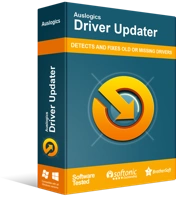
Rozwiązywanie problemów z komputerem za pomocą narzędzia do aktualizacji sterowników
Niestabilna wydajność komputera jest często powodowana przez przestarzałe lub uszkodzone sterowniki. Auslogics Driver Updater diagnozuje problemy ze sterownikami i umożliwia aktualizację starych sterowników jednocześnie lub pojedynczo, aby komputer działał płynniej
Warto zauważyć, że pobranie i zainstalowanie złych wersji sterowników może spowodować uszkodzenie systemu. Korzystanie z profesjonalnego narzędzia do rozwiązywania problemów ze sterownikami, takiego jak Auslogics Driver Updater, zapewnia bezpieczeństwo systemu i zapobiega jego trwałemu uszkodzeniu. Naprawia wszystkie problematyczne sterowniki jednym kliknięciem.
Rozwiązanie 3: Przełącz wartość trybu AHCI w systemie BIOS na Włączony
Wielu użytkowników zgłosiło możliwość rozwiązania tego problemu z urządzeniem rozruchowym poprzez przełączenie trybu AHCI na „Włączony” w systemie BIOS. Menu systemu BIOS różni się znacznie w zależności od producenta, dlatego warto zapoznać się z instrukcją obsługi płyty głównej. Z tego powodu w tym procesie rozwiązywania problemów brakuje uniwersalnego podejścia do wyjaśniania tego problemu.
Ogólnie rzecz biorąc, proces polega na wejściu do systemu BIOS podczas uruchamiania przez naciśnięcie klawisza Delete, Escape lub klawiszy funkcyjnych. Następnie wybierz opcję Opcje zaawansowane i zlokalizuj opcję Ustaw tryb AHCI. Przełącz wartość trybu AHCI na Enabled.
Rozwiązanie 4: Pozbądź się „Oczekujących na aktualizację” pakietów
System operacyjny Windows 10 może czasami zaplątać się w zawieszenie z powodu oczekujących aktualizacji. Pakiety, które oczekują na wieczność i nie są instalowane, mogą prowadzić do tego technicznego problemu z niebieskim ekranem. Ważne jest, aby je usunąć, aby umożliwić prawidłowe działanie systemu Windows.
Postępuj zgodnie z poniższą procedurą, aby usunąć „oczekujące na aktualizację” pakiety w systemie Windows 10:
- Przejdź do Aktualizacji i zabezpieczeń w menu
- Kliknij Odzyskiwanie
- Przejdź do zaawansowanego uruchamiania
- Wybierz Uruchom ponownie teraz
- Wybierz Rozwiązywanie problemów
- Stuknij Opcje zaawansowane
- Wybierz wiersz polecenia
Uruchom następujące polecenia, gdy tylko aplikacja wiersza polecenia zacznie działać. Te trzy polecenia usuną klucz rejestru Sessions Pending. Pamiętaj, aby nacisnąć przycisk „Enter” po każdym wierszu.
- reg load HKLM\temp c:\windows\system32\config\software
- reg usuń HKLM\temp\Microsoft\Current Version\Component Based Server
- reg rozładuj HKLM\temp
Po tym procesie wszelkie oczekujące aktualizacje należy przenieść i przechowywać w odpowiednim pliku tymczasowym. Uzyskanie listy aktualizacji nie jest trudnym zadaniem. Wystarczy, że wpiszesz dism/image: \ /get-packages i zanotuj dowolny pakiet z tagiem „install Pending”.
- Utwórz plik tymczasowy, wpisując MKDIR C:\temp\packages. Po zakończeniu naciśnij przycisk „Enter”
- Pamiętaj, że wszystkie oczekujące pakiety muszą zostać przeniesione lub umieszczone w odpowiednim pliku tymczasowym. Wpisz dism / image : C: \ usuń pakiet / tożsamość pakietu:/scratchdir:c:\temp|packages. Następnie naciśnij Enter. Nie zapomnij zastąpić „tożsamości pakietu” odpowiednią nazwą pakietu.
Rozwiązanie 5: Sprawdź i napraw wszystkie uszkodzone pliki na dysku twardym
Jeśli uszkodzone pliki są dostępne na dysku twardym komputera, prawdopodobnie spowodują błąd niedostępnego urządzenia rozruchowego. Na szczęście naprawianie uszkodzonych plików na dysku twardym to prosty i zrozumiały proces.
Jeśli uważasz, że przyczyną tego problemu są uszkodzone pliki, możesz to naprawić za pomocą wiersza polecenia. Pamiętaj, że aby wykonać to zadanie, musisz być administratorem. Naciśnij przycisk „Windows” i wpisz cmd. Po wyświetleniu wyniku kliknij go prawym przyciskiem myszy i wybierz Uruchom jako administrator.
Nadal w tej samej aplikacji wiersza polecenia, wprowadź chkdsk / f / r, a następnie wybierz Enter. Daj aplikacji kilka chwil na przetworzenie danych wejściowych i wyświetlenie wyników. Następnie wpisz literę Y i naciśnij przycisk „Enter”. Jeśli nie można uruchomić systemu Windows, możesz użyć konsoli odzyskiwania, aby uruchomić to polecenie, wpisując chkdsk/r C:
Rozwiązanie 6: Skanowanie złośliwego oprogramowania
Wirusy mogą również powodować BSoD, stąd ważne jest regularne skanowanie komputera w celu usunięcia wszelkiego złośliwego oprogramowania. Kompetentne rozwiązanie chroniące przed złośliwym oprogramowaniem, takie jak Auslogics Anti-Malware, wykryje i zneutralizuje wszystkie złośliwe elementy, zapewniając Ci spokój ducha, którego potrzebujesz.
Wniosek:
Błąd Niedostępnego urządzenia rozruchowego jest kłopotliwy, ale wielu użytkowników systemu Windows 10 twierdzi, że rozwiązanie tego problemu nie jest trudnym zadaniem. Powyższe pięć metod okazało się przydatne, jeśli chodzi o naprawienie błędu niebieskiego ekranu w systemie Windows 10. Nie ma wątpliwości, że jedno z tych rozwiązań będzie dla Ciebie skuteczne. Po prostu spróbuj i powiedz nam swoją opinię w sekcji komentarzy poniżej. Powodzenia!
Przy okazji, jeśli potrzebujesz zwiększyć głośność systemu Windows 10, z przyjemnością pokażemy Ci skuteczny sposób na zrobienie tego. A oto jak zatrzymać śledzenie przeglądarki: wypróbuj narzędzie, aby uzyskać niesamowity wynik.
